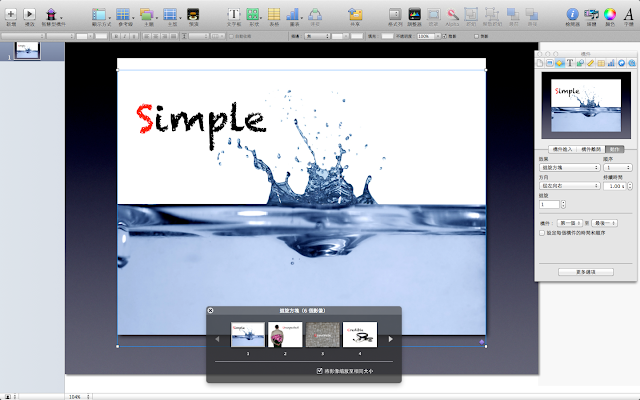蘋果前執行長賈伯斯的產品發表會簡報
向來都是讓世人對他發表的新產品如痴如醉、著迷不已的魔力來源之一
所謂「工欲善其事,必先利其器」
賈伯斯能有如此表現,
除了他獨到的設計眼光以及過人的演講能力外
和其所使用的簡報工具-Keynote也是息息相關的
在這邊要介紹一個賈伯斯非常喜歡使用的動畫功能「智慧型構件」
這可是賈伯斯在2007年在發表會讓iPhone亮相之際
讓觀眾體會到iPhone是如同iPod、手機與網路瀏覽設備三體合一之革命性產品的特效呢!
為了說明智慧型構件究竟是什麼特效
首先,Bill先找來六張圖片
這是Bill在SUCCESs:「成功」演說的6個原則中
說明6個讓你的表達構想深具影響力的關鍵原則的示範圖片
接著我們選擇「插入>>智慧型構件>>迴旋方塊」
(或者直接從播放鍵旁邊的智慧型構件按也可以)
按下去之後,
便可看見原本六張分開的的圖片
變成單一的動畫元件
而在圖片下方的
便是動畫即將播放的順序
同時,如果需要調整元件大小
也可以如下圖調整邊界大小
以及詳細位置。
各位或許有些好奇
為什麼框框在圖片之下
而不在圖片的四個邊界上呢?
那是因為這個特效是一個旋轉的方塊
方塊在向前時的真正位置
便是在該方框之處
設定好了以後
效果如下面的影片所示:
這邊示範另外一個效果「格狀」
和前面所介紹的方式一樣
選取「插入>>智慧型構件>>格狀」
接著六張圖便會平均分配到六個位置上
隨後再按下播放鍵
動畫便會使六張圖片分別變大縮小
很適合分項介紹
如下圖與下面影片所示:
在2007年賈伯斯發表iPhone時
談到iPhone是讓iPod、手機與網路瀏覽設備三體合一之革命性產品
下面影片 2’15”~3’00”的地方
便可以看見賈伯斯用了智慧型構件
也就是本文所示範的第一個特效「迴旋方塊」
以及上一篇文Keynote的「瞬間移動」:讓大家一起動起來所介紹的「瞬間移動」功能
以下是影片的原文
“So three things: a widescreen iPod with touch controls, a revolutionary mobile phone and a breakthrough internet communications device. An iPod … a phone … and an internet communicator. An iPod, a phone … are you getting it? These are not three separate devices. This is one device! And we are calling it: iPhone. “
賈伯斯善用Keynote簡報的設計、工具以及特效,
配合深厚的演講功力
讓一場產品發表會令人難以忘懷
不只令人讚嘆,也值得我們學習=)